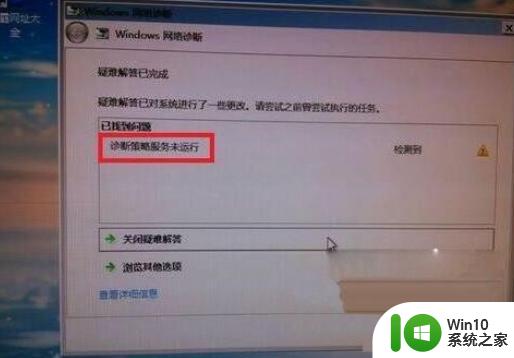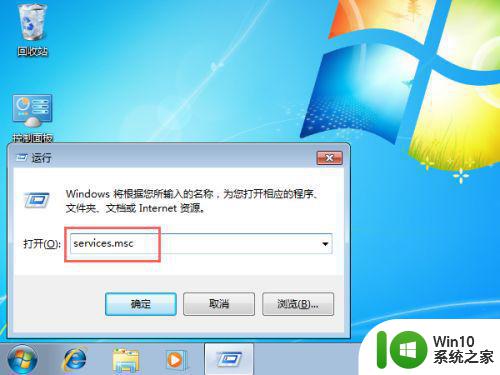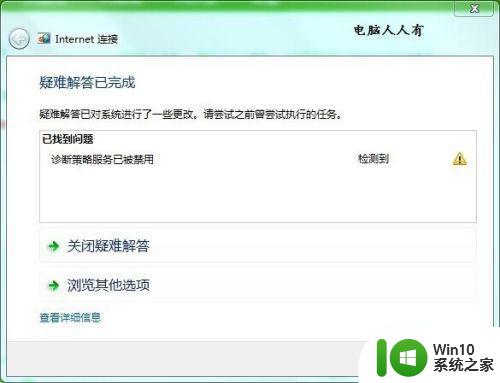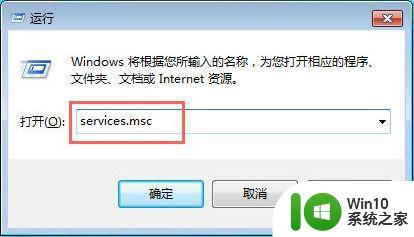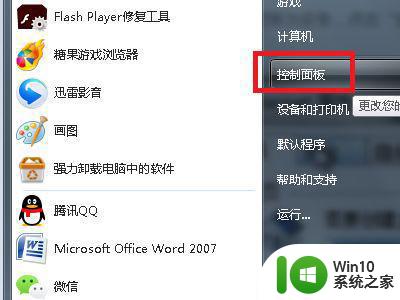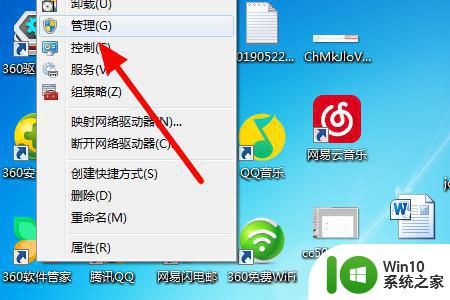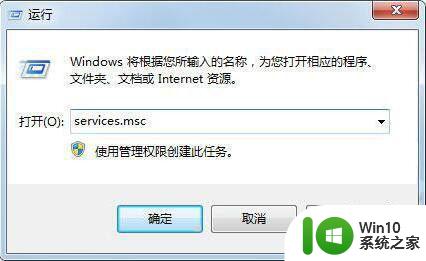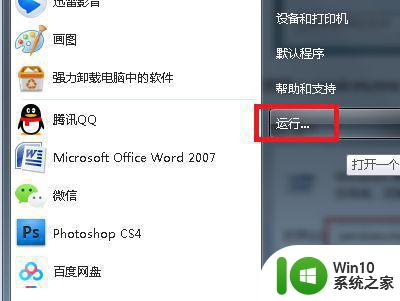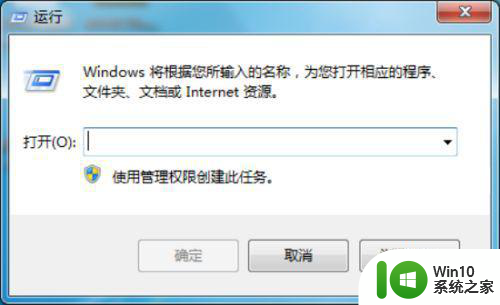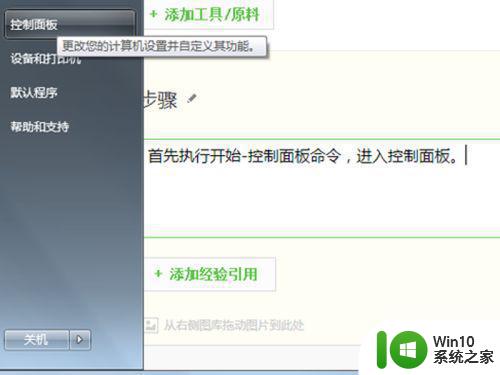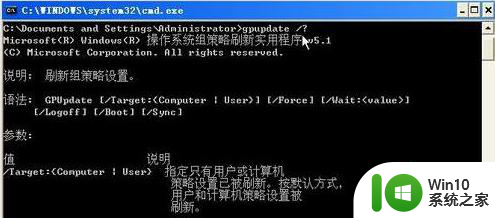win7诊断策略服务未运行如何启动 win7诊断策略服务被禁用如何恢复正常
win7诊断策略服务未运行如何启动,Win7诊断策略服务是一个重要的系统组件,它可以帮助用户检测和解决计算机中的问题,有时我们可能会遇到诊断策略服务未运行或被禁用的情况,导致无法正常使用其功能。如何启动win7诊断策略服务并恢复其正常运行呢?本文将为您提供一些解决方案和操作步骤,帮助您解决这一问题。无论您是初次遇到此问题还是已经尝试过一些方法但无果,相信本文都能为您提供一些有用的信息和建议。
解决方法:
1、首先右键点击计算机,选择管理。
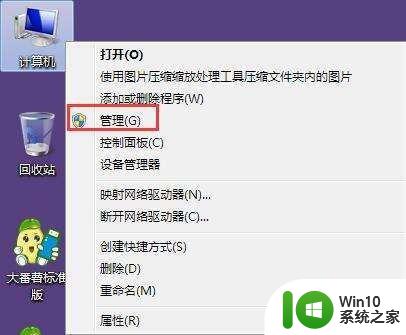
2、调出计算机管理窗口后,在其左侧找到服务和应用程序并点击下拉菜单,打开服务,随后在右侧找到diagnostic policy service并双击打开。
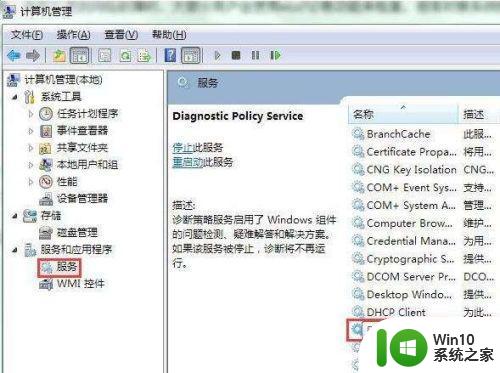
3、将启动类型改为自动,服务状态为已启动,并确定保存设置。
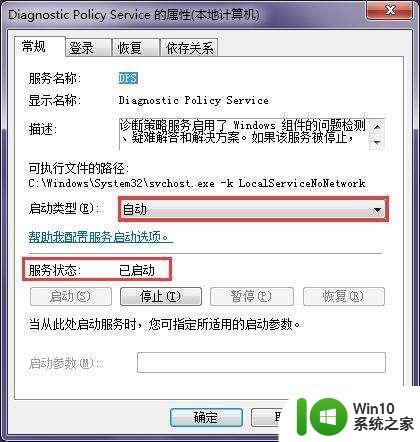
4、接着找到diagnostic service host服务,启动类型为手动,服务状态改为已启动,并确定保存设置。
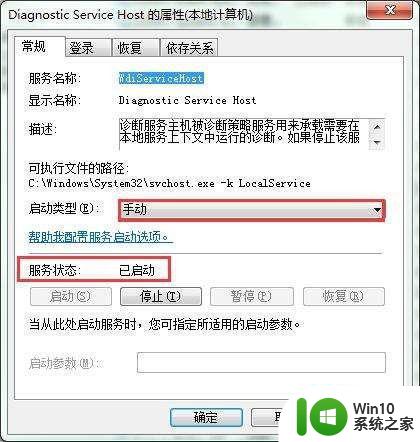
5、最后在diagnostic system host窗口中,将服务设置改为手动即可,并确定保存设置。
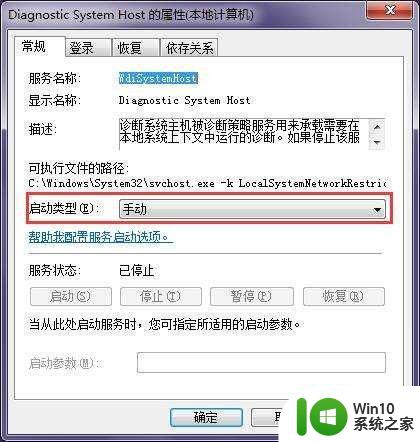
以上是如何启动win7诊断策略服务的全部内容,如果您遇到相同的情况,可以按照小编的方法解决。